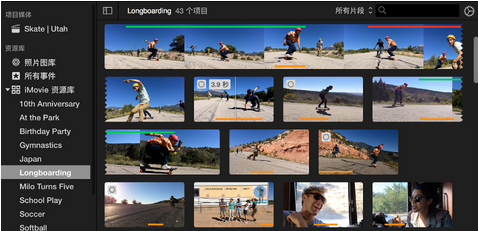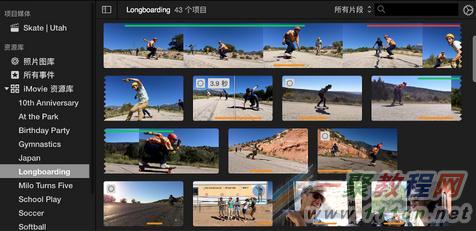最新下载
热门教程
- 1
- 2
- 3
- 4
- 5
- 6
- 7
- 8
- 9
- 10
iMovie怎么添加片段 iMovie添加片段教程
时间:2022-06-27 14:26:03 编辑:袖梨 来源:一聚教程网
将片段拖到时间线:
在“资源库”列表中,选择包含要添加到影片的素材的事件。
事件片段将显示在浏览器中“资源库”列表的右侧。
将片段从浏览器拖到时间线。
若要分离影片中的片段,并将视频插入两个段之间,请将该片段拖到时间线中现有片段的上方,然后从出现的菜单中选取“插入”。
将片段一部分拖到时间线:
在“资源库”列表中,选择包含要添加到影片的素材的事件。
事件片段将显示在浏览器中“资源库”列表的右侧。
按住 R 键拖过片段以选择您要的范围。
将所选范围拖到时间线中。
若要在影片中拆分片段并在两段之间插入视频,请将所选部分拖到时间线中现有片段的上方,然后从出现的菜单中选取“插入”。
将片段添加到影片结尾:
在“资源库”列表中,选择包含要添加到影片的素材的事件。
事件片段将显示在浏览器中“资源库”列表的右侧。
在浏览器中,执行以下一项操作:
选择片段的一部分:按住 R 键拖过您要选择的片段部分。
选择整个片段:点按该片段。
请执行以下一项操作:
选取“编辑”>“添加到影片”。
点按浏览器中出现在片段上的添加按钮 (+)。
所选部分将添加到影片中时间线的末尾。
以上就是全部的关于iMovie添加片段的操作介绍了,现在知道了吧?片段的添加方法还是有很多的,掌握了不同种添加的操作,对你的影片制作更有帮助哦。
相关文章
- 想不到鸭找到520个前男友通关秘籍 04-29
- 洛克王国正确的指令活动攻略 04-29
- 洛克王国勇者试炼活动玩法详解 04-29
- 想不到鸭小游戏攻略怀旧坐月子挑战全解析 04-29
- 庄园领主畜牧业怎么运作 04-29
- 明日方舟新六星辅助干员魔王怎么获取 04-29